2025 Geliebt: The Way to Fix Spotify Fehler 17
Obwohl Spotify ist in der Tat ein hervorragender Streaming-Musikdienst, es kann sogar sichergestellt werden, dass Sie bei der Verwendung der Anwendung keine Probleme haben werden. Spotify Fehler 17 ist einer der üblichen Fehler, die Sie in der finden können Spotify Anwendung Es gibt tatsächlich mehrere Erklärungen, warum der ganze Fehler existiert, wie kaputte Systeme meistens während des Softwareanwendungsverfahrens.
Spotify hat ein Problem gefunden und muss einfach heruntergefahren werden Spotify Fehlercode 17. In diesem Beitrag werden wir die verschiedenen Erklärungen dafür ansprechen, warum dieser Fehler aufgetreten ist.
Artikelinhalt Teil 1. Was ist Spotify Fehler 17?Teil 2. Wie behebe ich Fehler 17?Teil 3. Die beste Art zu genießen Spotify Musik ohne Spotify Code 17Teil 4. Zusammenfassung
Teil 1. Was ist Spotify Fehler 17?
Dies ist wirklich ein Standardfehlercode für Spotify. Spotify ist eine Abonnement-Website für Songs. Diese App hilft Computerbenutzern, Musik anzuzeigen und nach Künstlern, Alben und Wiedergabelisten zu suchen. Als solches ist dies ein Musikplayer, der auf dem Computer von BlackBerry, iOS sowie Microsoft Windows verfügbar ist.
Der Fehlercode 17 kann auftreten, wenn die Methode beim Herunterladen abstürzt Spotify aus dem Netz. Der Fehlercode wird in einer der folgenden Kategorien angezeigt:
Spotify hat ein Problem mit Fehler 17 festgestellt und muss heruntergefahren werden. Entschuldigung für die Unannehmlichkeiten. Spotify wurde möglicherweise nicht gestartet (Spotify Fehler 17) Zu den Anzeichen dieser Fehlermeldung gehören Softwareabsturz, schlechte Windows-Ausgabe und zeitweiliges Einfrieren des Geräts.
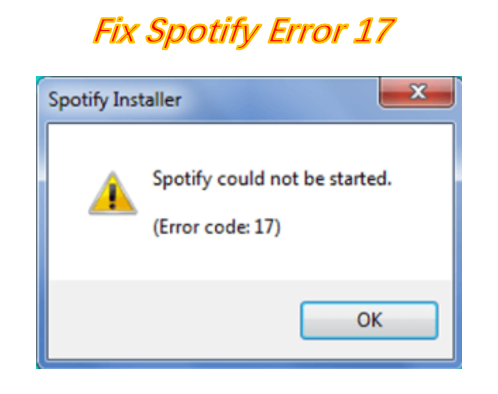
Die Erklärung warum Spotify Dass der Fehlercode 17 existiert, ist nicht sicher, aber je nach Studie gab es einige mögliche Erklärungen dafür.
- Infektion des Virus
- Missbrauch der Registrierung
- Download Korrupt
- Unvollständige Installation
- Die Windows Update-Unterstützung ist geschlossen.
- Landunterschiede
- Die internationale Adresse des IP
Derzeit, wenn Sie weiterhin Streaming zu Ihren Lieblingsliedern und Musiktiteln von unterstützen möchten Spotify, gehen Sie zu den Alternativen auf den nächsten Seiten.
Teil 2. Wie behebe ich Fehler 17?
Sie können durchlaufen Spotify Fehler 17 beim Herunterladen der App. Das Installationsprogramm entdeckt unerwartet ein Problem, wenn Sie im Begriff sind, die Software herunterzufahren. Das hört auf Spotify vom effektiven Herunterladen auf den Computer. Also, um wirklich die Kontrolle zu bekommen Spotify Fehlercode 17 beim Herunterladen der Software auf Ihr Gerät, folgen Sie diesen Lösungen unten.
Methode 1. Installieren und ausführen spotify im Kompatibilitätsmodus
- Laden Sie das komplette herunter Spotify Offline-Installationspaket
- Suchen Sie und klicken Sie auf die Spotify Installationspaket und wählen Sie Im Kompatibilitätsmodus ausführen.
- Folgen Sie den Anweisungen, um den Installationsvorgang abzuschließen.
- Finden Sie die Spotify Desktop-Anwendung auf Ihrem Computer.
- Klicken Sie mit der rechten Maustaste auf das Symbol und wählen Sie Eigenschaften.
- Wählen Sie die Registerkarte Kompatibilität.
- Aktivieren Sie das Kontrollkästchen, um die Anwendung im Kompatibilitätsmodus auszuführen, und wählen Sie eine kompatible Betriebssystemversion aus, um die Anwendung auszuführen.
- Klicken Sie auf OK, um die Änderungen zu übernehmen und abzuschließen.
Methode 2. Passen Sie die an Spotify Installationsroute
Normalerweise Spotify programmiert in der vorangehenden Richtung montiert ist und dies oft auslöst Spotify Fehlercode 17 meistens beim Start der App:
'C:\Benutzer\*Benutzername*\AppData\Roaming\Spotify'
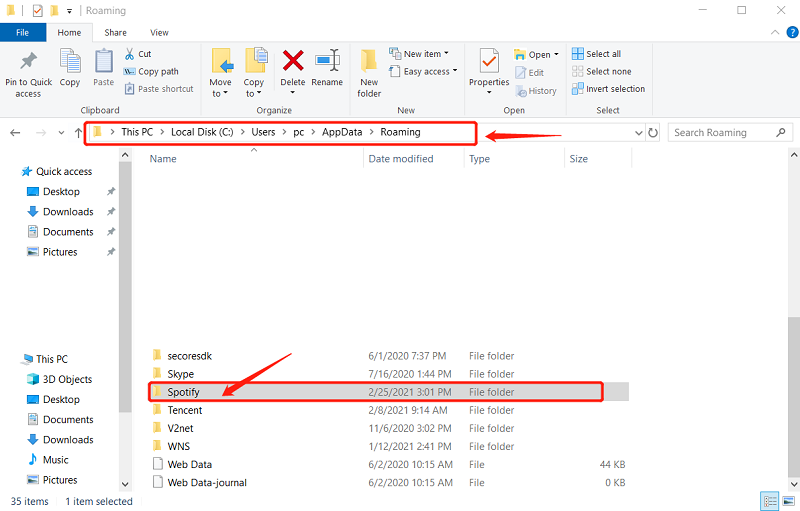
Wenn der Konfigurationspfad die Ursache des Problems ist, befolgen Sie die nachstehenden Anweisungen, um den Fehler zu beheben.
- Wechseln Sie in das AppData-Verzeichnis.
- Kopieren Sie einen Ordner namens Spotify.
- Erstellen Sie ein neues Verzeichnis auf einer separaten CD. (z. B. 'E:\Musik\Spotify')
- Wiederholte die Spotify Laden Sie Dateien herunter, um zu sehen, ob das Problem dadurch behoben wird.
Methode 3. Entfernen Sie Viren oder Malware von Ihrem Computer
Ihre Firewall blockiert möglicherweise die Installationsdateien und zeigt den Fehlercode 17 an. Spotify kann nicht gestartet werden. Sie können Folgendes tun:
- Deaktivieren Sie den Firewall-Schutz vor lokalen und Web-Bedrohungen.
- Scannen Sie Ihre Festplatte mit einem zuverlässigen und leistungsstarken Antivirenprogramm.
- Löschen Sie die Hauptbedrohungsdatei.
- Schalten Sie den Firewall-Schutz wieder ein.
- Starten Sie die Setup-Datei.
Methode 4. Machen Sie Änderungen rückgängig, um die Systemwiederherstellung zu verwenden
Vorherige unfertige Konfiguration des Spotify Anwendung verursachen kann Spotify Fehler 17. Die nicht abgeschlossene Installation passt die Einstellungen an, um eine fehlerhafte Datenbankdatei zu hinterlassen. Verwenden der Geräterücksetzungsfunktion für Windows Vista, 7, 8 einschließlich XP-Kunden, um dies zu beheben.
Mit dieser Technik können Sie die neuesten Änderungen deinstallieren, sodass Sie Ihren Computer nach dem Herunterladen in einem früheren Zustand wirklich neu starten können. Ergreifen Sie nur die folgenden Maßnahmen, um auf die Systemwiederherstellung zuzugreifen.
- Startbildschirm auf Ihrem Computer.
- Fügen Sie in der Adressleiste die Systemwiederherstellung ein.
- Wählen Sie im Bildschirm "Systemwiederherstellung" einen Wiederherstellungsspeicherort aus.
- Starten Sie Ihr Gerät neu, sobald der Vorgang abgeschlossen ist, um die von Ihnen vorgenommenen Verbesserungen zu aktivieren.
Methode 5. Stellen Sie sicher, dass der Windows Installer funktioniert
Führen Sie die folgenden Schritte aus, um festzustellen, ob Windows Installer auf Ihrem Gerät funktioniert.
- Rufen Sie die Computerverwaltungsoberfläche des Computers auf und wählen Sie das Dienst- und Anwendungsmenü im linken Bereich aus.
- Wählen Sie das Untermenü Dienste aus und scrollen Sie dann im Hauptfenster zu Windows Installer.
- Doppelklicken Sie auf das Windows-Installationsprogramm, um die Eigenschaften zu öffnen.
- Wenn der Status gestoppt ist, klicken Sie auf die Schaltfläche Start.
- Versuchen Sie zu installieren Spotify Offline-Installer erneut.
Wenn du erlebst Spotify Fehler 17 bei der Anmeldung bei der Anwendung, dies könnte durch eine blockierende Firewall ausgelöst werden Spotify. Zunächst sollten Sie Ihre Firewall aktualisieren und anschließend aktivieren Spotify.
Darüber hinaus können Sie auch die folgenden Optionen verwenden, um Ihre regionalen Probleme zu beheben spotify.
Methode 6. Passen Sie die Konfiguration Ihres Proxys an
Sie sollten wahrscheinlich die Proxy-Konfiguration überprüfen, um sicherzustellen, dass Sie kein VPN benötigen, bevor Sie sich anmelden Spotify. Ergreifen Sie die folgenden Maßnahmen, um die zu überprüfen Spotify Proxy-Konfiguration.
- Öffnen Sie den Microsoft Store auf Ihrem Windows-PC. Spotify programmiert und drücken Sie die SETTING-Schaltfläche unten auf der Anmelderegisterkarte.
- Stellen Sie dann in den Systemeinstellungen sicher, dass kein Proxy angegeben ist. Wählen Sie im Dropdown-Array in der rechten Spalte "Kein Proxy" aus.
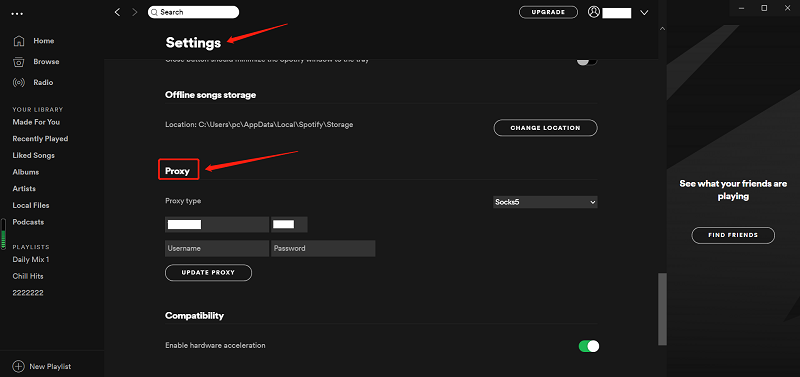
Methode 7. Profilbereich ändern
- Einloggen in Spotify's offizielle Website und geben Sie persönliche Daten ein.
- Klicken Sie auf das Benutzersymbol und geben Sie die Kontoeinstellungen für Ihr Profil ein.
- Wählen Sie im linken Bereich die Option Profil bearbeiten und ändern Sie das Land.
- Wählen Sie immer das Land/die Region aus, die verwendet wird Spotify Dienstleistungen.
Teil 3. Die beste Art zu genießen Spotify Musik ohne Spotify Code 17
Wir empfehlen Ihnen, die bevorzugte Version zu installieren oder zu konvertieren Spotify Tracks mit der TunesFun Spotify Music Converter eher als dieses Werkzeug. Sie könnten auf und zugreifen konvertieren alle Spotify Lieder, Wiedergabelisten, sogar Titel zu MP3, M4A, WAVeinschließlich FLAC mit dieser Software.
Das obige Tool schützt die ursprüngliche Konsistenz der Spotify Daten. Es ist eine starke, hohe Geschwindigkeit Spotify Konvertierung, mit der Sie die erleben können Spotify Inhalt ohne die Notwendigkeit eines kostenpflichtigen Dienstes. Also gib es dir Spotify kostenlos offline anhören!

TunesFun Spotify Music Converter Funktionalität:
- Ein einfaches Entfernen der Spotify Digitales Rechteverwaltungsformat.
- Schnelles Herunterladen und Spotify Musik konvertieren.
- Aktivieren Sie kostenloses Offline-Streaming für Spotify Tracks auf mehreren Plattformen.
- Schutz von Indo-Metadaten und ID3-Kennungen.
Versuchen Sie es kostenlos Versuchen Sie es kostenlos
Abgesehen von den Funktionen, TunesFun Spotify Music Converter gibt es tatsächlich in verschiedenen Varianten, aber wir planen, noch mehr auf den Markt zu bringen, wie zum Beispiel Fix Spotify Fehler 17. Sie können auch die Leistung der Stereo-Ausgangsdaten an Ihre Anforderungen anpassen.
Führen Sie dann die folgenden Schritte aus, um die Dateiformate durch Ihre bevorzugten Typen zu konvertieren:
- Installieren Sie das TunesFun Programm zu
- Freisetzung von TunesFun Unser Ansatz
- Hänge an Spotify Track zum Programm
- Wählen Sie den gewünschten Ausgabetyp und das gewünschte Zielverzeichnis.
- Beginnen Sie den Konvertierungsprozess.
Im Folgenden finden Sie die umfassenderen Maßnahmen zum Verschieben Ihrer Audiodateien in den von Ihnen ausgewählten Typ.
1. Installiere das TunesFun Spotify Music Converter Programm
Sie müssen das Programm zuerst herunterladen, bevor Sie überhaupt damit beginnen können, das Programm zu verwenden. Die gute Nachricht ist das TunesFun Spotify Music Converter Es gibt eine kostenlose Computerversion für Sie alle, damit Sie sich zunächst mit der Technologie vertraut machen können, bevor Sie entscheiden, ob etwas die perfekte Technik für Sie ist. Wir können Ihnen jedoch garantieren, dass Sie von all seinen Funktionalitäten nicht enttäuscht sein werden.
Versuchen Sie es kostenlos Versuchen Sie es kostenlos
2. Start von TunesFun Spotify Music Converter
Starten Sie das Programm nach der Installation des Programminstallationsprogramms, indem Sie die folgenden Anweisungen für Mac- und Windows-Softwareplattformen ausführen.
Für Benutzer mit Windows:
Gehen Sie in der Taskleiste Ihres Geräts zur Schaltfläche Suchen neben der Windows-Schaltfläche. Art TunesFun in den Textbereich. Tippen Sie auf die TunesFun programmiert, um das Ergebnis der Abfrage anzuzeigen.
Für Besitzer von macOS:
Wählen Sie die Launchpad-Schaltfläche meistens im Dock des Geräts. Das Launchpad-Symbol ist ein grauer Kreis mit einer dunkelgrauen Rakete in der Mitte. Drücken Sie TunesFun Klicken Sie in der Suchfunktion am Kopf der Seite auf die entsprechenden Schaltflächen auf Ihrer Tastatur, um das Programm zu starten.
3. Befestigen Sie die Spotify Verfolgen Sie die Anwendung
Hängen Sie den URI der an Spotify Song, Playlist oder Album in das Suchfeld oder Sie können die Daten einfach per Drag & Drop in das Programm ziehen.

4. Wählen Sie das bevorzugte Dateiformat und das Zielverzeichnis aus
Suchen Sie nach Konvertierungsfunktionen in Text im oberen rechten Bereich des Bildschirms. Wählen Sie das gewünschte Dateiformat FLAC, WAV, M4A oder MP3. Drücken Sie nur am Rand des Bildschirms die Suchtaste und wechseln Sie zum entsprechenden Ordner der konvertierten Daten auf den Computer.

5. Beginnen Sie mit dem Konvertierungsprozess
Um die Konvertierung für das Dateiformat fortzusetzen, klicken Sie auf die Registerkarte Konvertieren, um den Vorgang abzuschließen.

Teil 4. Zusammenfassung
Während das Problem der Spotify Fehler 17 ist ein irritierendes Problem, Sie könnten es wahrscheinlich erreichen, indem Sie die oben genannten Lösungen anwenden. Wir gehen davon aus, dass die von uns für Sie zusammengestellten Updates in der Lage sein werden, das Problem zu identifizieren, damit Sie Ihren Favoriten wirklich weiter erleben können Spotify Tracks.
Sie könnten auch die haben TunesFun Spotify Music Converter um immer einen Schritt voraus zu sein Spotify Problem mit Fehlercode 17. Laden Sie alternativ die ausgewählte herunter Spotify Compilation oder Tracks und speichern Sie sie dann ohne Einschränkungen auf Ihrer Maschine oder Telefon-App. Es hilft Ihnen, sich mit den Titeln zu identifizieren und auszuwählen, die Sie offline hören oder mit denen Sie eine Verbindung herstellen möchten.
Hinterlassen Sie uns eine Nachricht